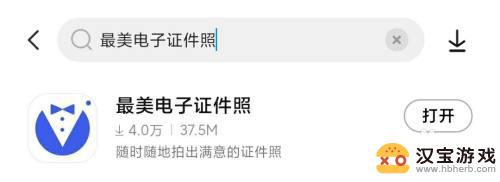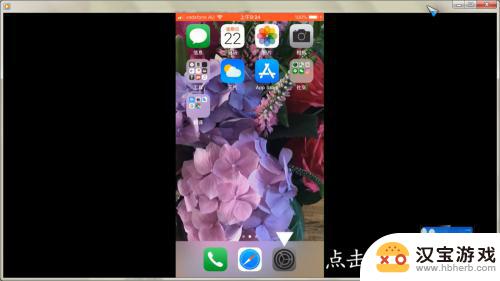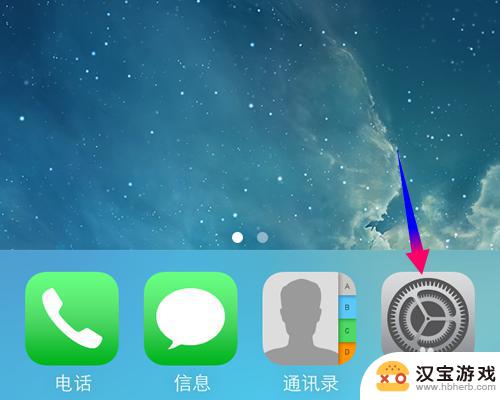手机怎么设置笔划颜色不同
时间:2024-01-16来源:汉宝游戏作者:佚名
在如今智能手机成为人们生活中不可或缺的一部分的时代,我们越来越依赖手机进行各种操作和交流,对于一些手机新手来说,可能会遇到一些使用上的困惑,比如如何设置笔划颜色不同,或者如何改变字体颜色。这些问题对于我们来说或许并不复杂,但对于那些刚开始接触智能手机的人来说,却可能是一道难题。在本文中我们将探讨手机设置中如何轻松地改变笔划和字体颜色,帮助大家更好地使用智能手机。
如何在智能手机上改变字体颜色
具体步骤:
1.首先点击手机桌面上的【设置】图标,如图所示。
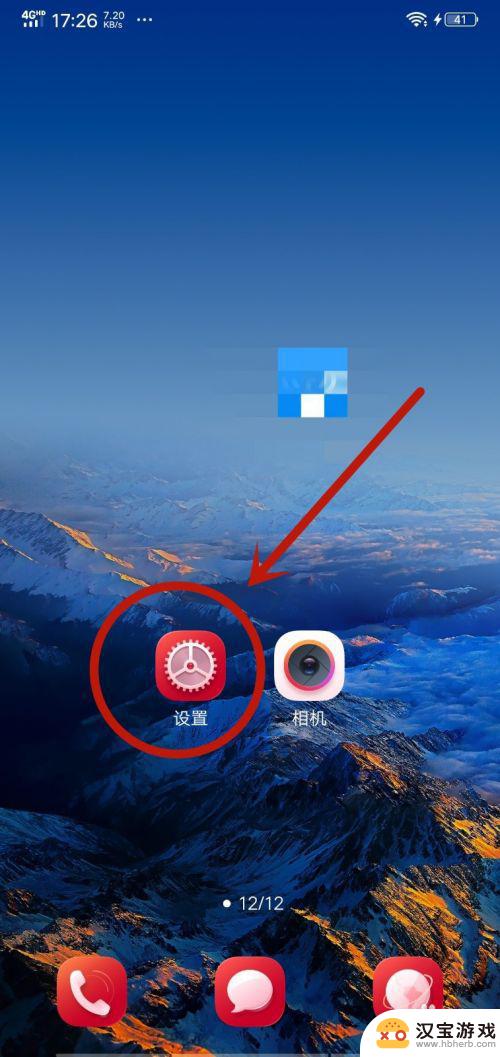
2.然后在弹出来的设置界面,点击里面的【显示与亮度】选项,如图所示。
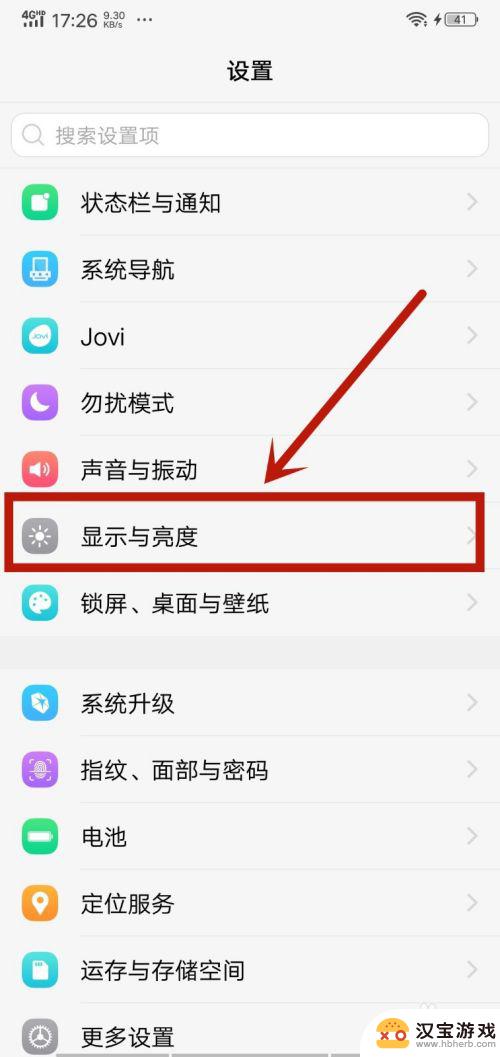
3.之后在里面点击【字体样式】选项,如图所示。
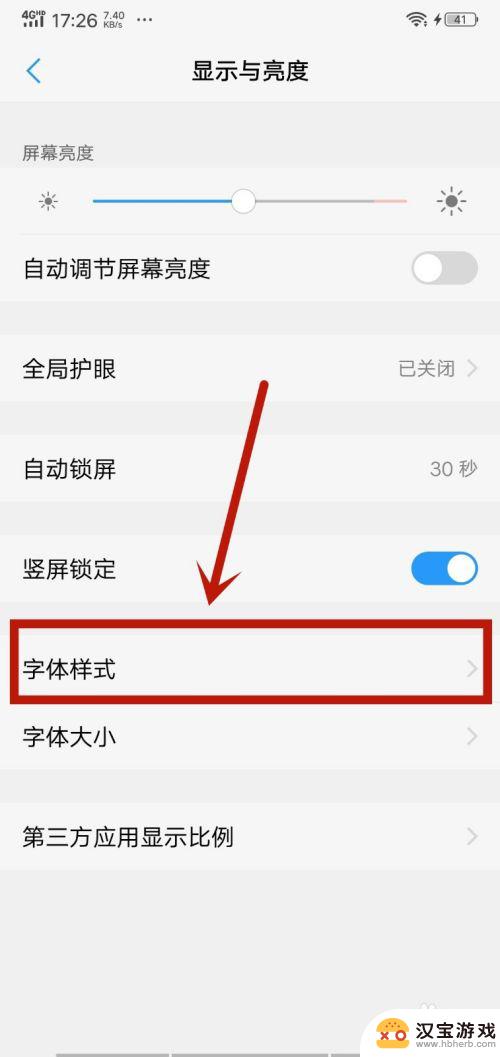
4.然后在里面可以看到一部分字体样式,如果不喜欢可以点击下面的【下载】。里面有更多的样式,如图所示。
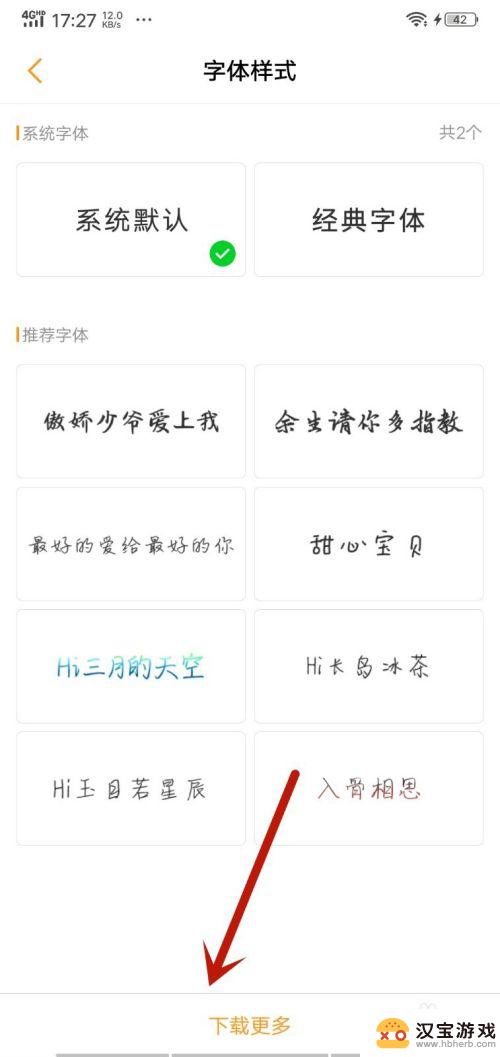
5.然后在里面选择喜欢的字体样式,字体样式自带颜色。所以可以选择喜欢的字体样式和颜色,如图所示。
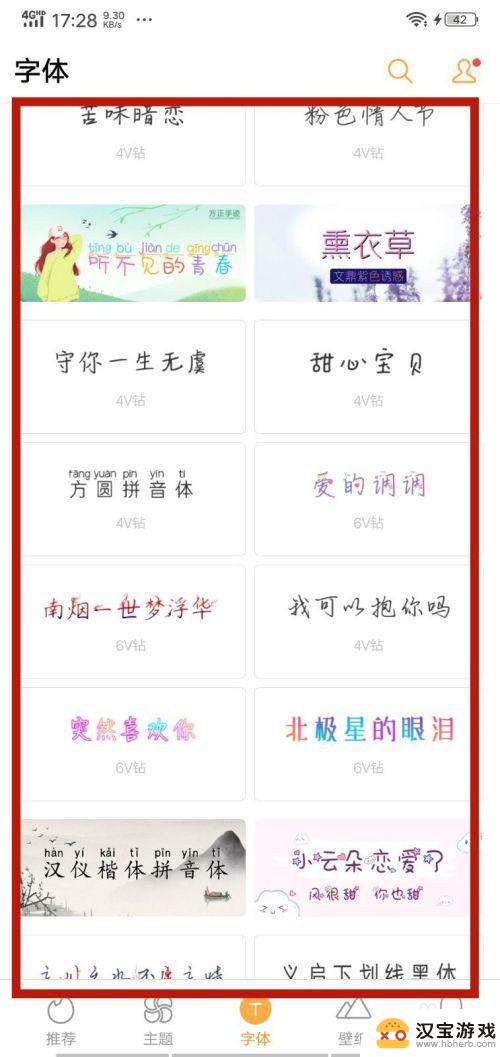
6.最后就可以看到字体的颜色改变了,同时样式也变了。这个设置可以改变这个手机所有地方的字体颜色,如图所示。
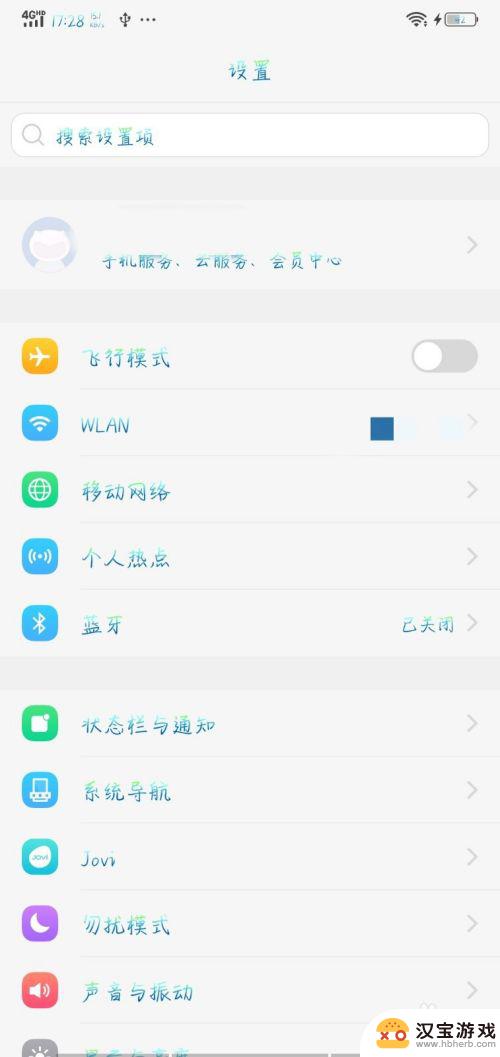
以上是设置笔划颜色不同的手机操作步骤,如果有不清楚的用户可以参考小编的步骤进行操作,希望能对大家有所帮助。